Kantoor inrichten in bedrijfsgegevens
Let op!
Het inrichten van kantoren is niet hetzelfde als het inrichten van de Kantoormodule. Voor informatie daarover, zie het onderwerp Kantoormodule.
U kunt naast verschillende kantoren ook beschikken over verschillende bedrijven en/of over verschillende administraties. Voor het gebruik daarvan moet dit in uw licentie(s) zijn ingericht. Zie hiervoor het onderwerp Licentie voor meer bedrijven inrichten.
U richt u minimaal één kantoor in. U kunt zoveel kantoren extra inrichten als u wilt. De kantoren worden gebruikt bij relaties en contracten, als u verschillende kantoren heeft kunt u op die manier zien en selecteren bij welk kantoor een bepaalde klant hoort. Ook kunt u de kantoorgegevens in uw correspondentie opnemen.
Een kantoor richt u als volgt in:
- Kies in het lint voor . Het venster Muteren bedrijfsgegevens wordt geopend.
- Selecteer het juiste bedrijf.
- Activeer het tabblad Indeling.
- Activeer de box Kantoren.
- Kies voor Toevoegen. Het venster Muteren kantoren wordt geopend.
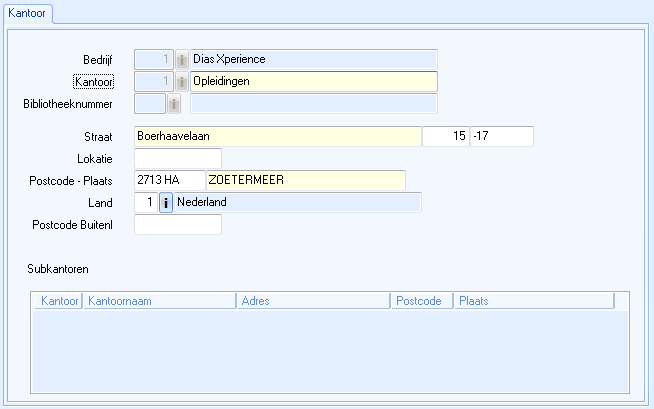
- Vul de naam van het kantoor in en de adresgegevens.
De box Subkantoren is alleen beschikbaar als u over de licentie Kantoormodule beschikt. Zie het onderwerp Subkantoren toevoegen. Dit geldt ook voor het veld Bibliotheek, dat is beschreven in het onderwerp Selectiebibliotheken kantoormodule aanmaken.
- Klik op om de gegevens op te slaan.